どうも、フォネットです!
前回の記事にて、
「iPhoneを使用していると、スクショができなくなる」
という時の対処法について、解説していきました。
しかし、今回はiPhoneのスクショが出来ない時に、
「代替案は無いのか?」探してみたところ、いくつか発見したので、
今回紹介していきますね^^
iPhoneでスクショが出来ない時の代替案!!
iPhoneでスクショが出来ない時におすすめの方法が、
『AssistiveTouch』という機能を使用することです。
これを使えば別の方法でスクショを撮ることが出来ます。
まずは「設定」をタップします。

「一般」をタップします。

「アクセシビリティ」をタップします。

下の方にある「操作」メニュー内にある
「AssistiveTouch」をタップします。

「AssistiveTouch」をオンにします。
すると、このようにAssistiveTouchのメニューボタンが、
出現します。
この状態で、SSを撮りたいところまで行き、
AssistiveTouchのメニューボタンをタップします。

「デバイス」をタップします。

「その他」をタップします。

この「スクリーンショット」をタップすると、
スクショを撮ることが出来ます。

頻繁に使用するようであれば、
ショートカットに割り当てるのもありかも知れません。
ショートカットの割り当て手順
- 「設定」をタップ
- 「一般」をタップ
- 「アクセシビリティ」をタップ
- 最下部の「ショートカット」をタップ
- 「AssistiveTouch」にチェックを入れる
詳しくは低照度のところでも書いたので、
そちらを参考にしてください。
【参考】→iPhoneの明るさをもっと暗くする2つの方法!!
ちなみに、2つ同時にショートカットを入れると、
確認画面を挟むようになります。

手順まとめ
- 「設定」をタップ
- 「一般」をタップ
- 「アクセシビリティ」をタップ
- 「AssistiveTouch」をタップ
- 「AssistiveTouch」をオンにする
- 「AssistiveTouch」のメニューボタンをタップ
- 「デバイス」をタップ
- 「その他」をタップ
- 「スクリーンショット」をタップ
ブラウザだけならアプリでスクショを取る方法も
一応ブラウザ表示だけなら、
『WebCollector』というアプリを使用してスクショを撮ることが出来ます。
使い方は簡単で、
WebCollectorはブラウザ同様にWebサイトを表示します。
なので、スクショを撮りたいサイト画面を表示して、
下のメニューに有るカメラボタンを押します。

すると、スクショが撮れるので、
これで良ければ右上にある「共有ボタン」をタップします。

保存や共有先が選べますが、
今回は「カメラロール」をタップします。

最後に、アプリを許可するかどうか聞かれるので、
OKをすると無事、カメラロールへとスクショが保存されます。

手順まとめ
- アプリを起動
- スクショを撮りたいサイトへ移動
- 「カメラボタン」をタップ
- 「共有ボタン」をタップ
- 「カメラロール」をタップ
まとめ
今回はiPhoneのスクショを撮る方法について、
代替案を2つばかりご紹介しました!
使いようによってはスクショを普通に撮るよりも撮りやすいので、
ぜひ、試してみてくださいね^^
では!
この記事を読んだ方は、以下の記事も多く読まれていますよ。




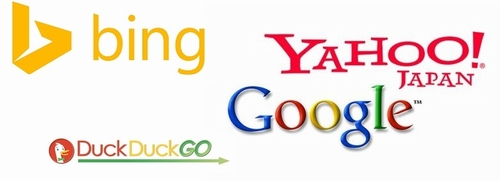
コメント